Chrome zdalny pulpit Jak podłączyć do komputera z dowolnego miejsca
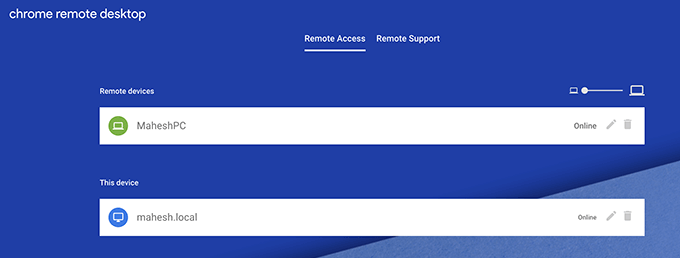
- 2653
- 242
- Ignacy Modzelewski
W dzisiejszych czasach, jeśli chcesz korzystać z komputera, niekoniecznie musisz być w pobliżu, aby go użyć. Dzięki narzędziom zdalnym, takim jak Chrome Remote Desktop, możesz zalogować się do komputera zdalnie z dowolnego miejsca na świecie.
Tak długo, jak masz połączenie internetowe, możesz wykonywać zadania na swojej maszynie, jakbyś siedział przed nim - wszystko jest tysiące mil od niego.
Spis treści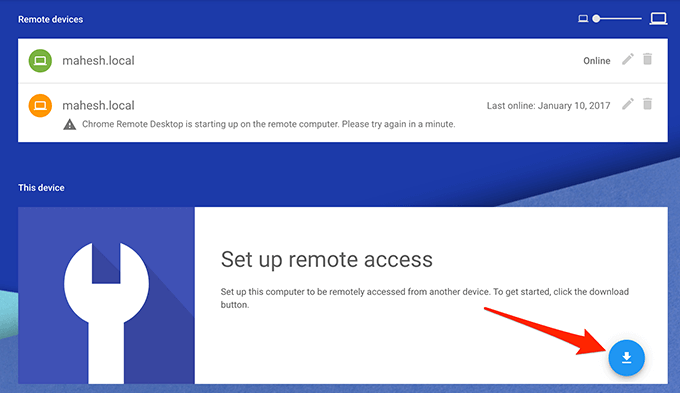
- Zostaniesz zabrany do sklepu internetowego Chrome. Kiedy tam jesteś, kliknij przycisk, który mówi Dodaj do Chrome Aby zainstalować rozszerzenie pulpitu zdalnego w przeglądarce.
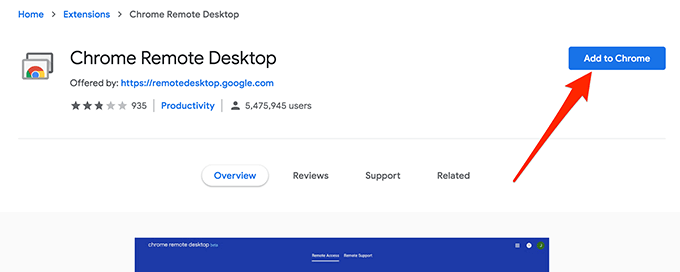
- Kliknij Dodaj rozszerzenie W montorze, który pojawia się na ekranie. Dostanie go do Twojej przeglądarki.
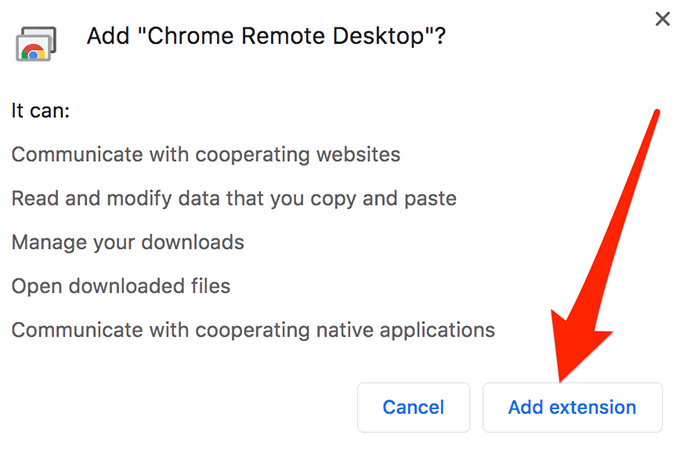
Teraz, gdy rozszerzenie jest zainstalowane w przeglądarce, wszystko jest gotowe do zdalnego dostępu.
Pozwól komuś zdalnie zarządzać komputerem z Chrome zdalnym pulpitem
Jeśli szukasz pomocy technicznej i chcesz, aby ktoś był w stanie zdalnie zarządzać komputerem, możesz skonfigurować rzeczy w Chrome Remote Desktop, aby ludzie mogli połączyć się z Twoim komputerem.
Aby to zrobić, będziesz musiał wygenerować kod, który wówczas dostarczysz zdalnej użytkownikowi, który będzie dostęp do komputera.
- Otwórz nową kartę w Chrome i przejdź do witryny pulpitu zdalnego Chrome.
- Na górze strony będą dwie zakładki. Kliknij ten, który mówi Zdalne wsparcie udzielić lub uzyskać zdalną pomoc.
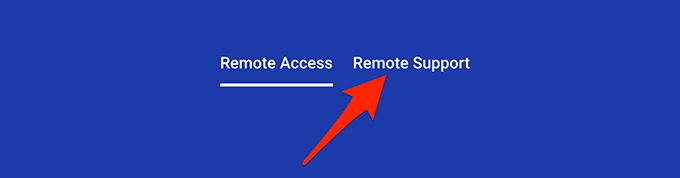
- Poniższy ekran jest podzielony na dwie części. Górna część jest tym, z czym będziemy pracować, ponieważ pozwala uzyskać zdalną pomoc od innych użytkowników. Aby wygenerować zdalny kod, kliknij Wygenerować kod przycisk.
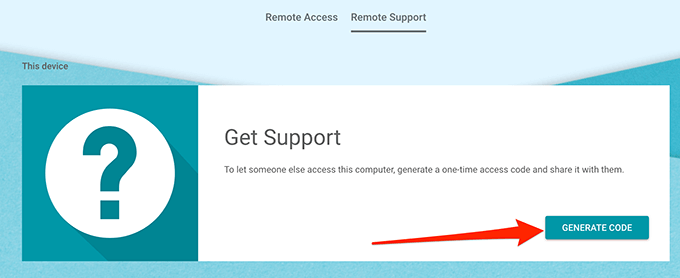
- Kod zostanie wygenerowany i wyświetlany na ekranie. Musisz teraz przekazać to osobie, która zdalnie zarządzać komputerem.
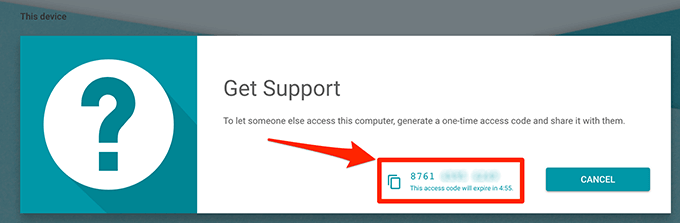
Należy pamiętać, że kod automatycznie wygasa w ciągu 5 minut, a następnie zostanie wygenerowany nowy kod. Jeśli chcesz anulować procedurę pomocy zdalnej, kliknij Anulować przycisk.
Zdalnie uzyskać dostęp do komputera z Chrome zdalnym pulpitem
Jeśli rzeczy są na odwrót i to ty chcesz uzyskać dostęp do zdalnej maszyny (może to być twoja własna maszyna w domu, do której chcesz uzyskać dostęp z biura), możesz to zrobić, używając Dać wsparcie opcja w narzędziu zdalnego komputera stacjonarnego.
Pamiętaj, że ktoś musi być obecny na twoim komputerze, aby wygenerować i podać kod dostępu. Jeśli chcesz zdalnego dostępu do komputera domowego bez potrzeby kodów, możesz wskoczyć na następną sekcję i pomoże ci skonfigurować.
- Otwórz nową kartę lub okno w Chrome i uzyskaj dostęp do witryny pulpitu zdalnego Chrome.
- Kliknij Zdalne wsparcie u góry, aby uzyskać dostęp do strony, z której możesz zdalnie zarządzać komputerem.
- Zobaczysz Dać wsparcie Sekcja na poniższym ekranie. Będzie też puste pole, które pozwala wprowadzić kod dostępu otrzymany z komputera domowego.
- Wprowadź posiadany kod dostępu i kliknij Łączyć.
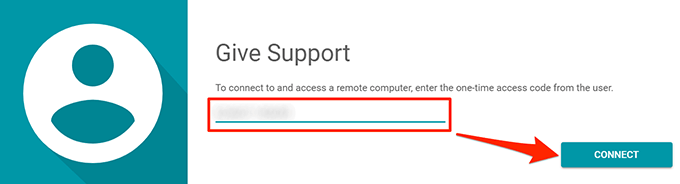
- Na twoim zdalnym komputerze pojawi się monit z pytaniem, czy chcesz udostępnić ekran. Ktoś musi kliknąć Udział W montorze, aby umożliwić zdalne połączenie.
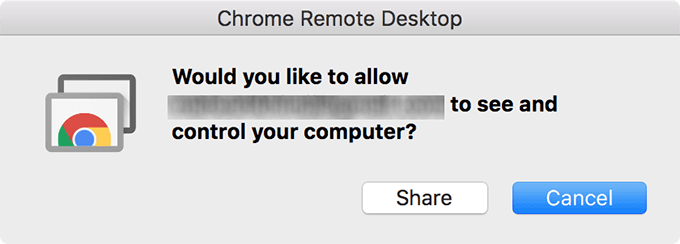
- Po ustaleniu połączenia będziesz mógł przesunąć kursor i wykonać zadania na zdalnym komputerze. Znajdziesz kilka opcji po prawej stronie, umożliwiając dostosowanie rozmiaru ekranu i kilka innych opcji. Zagraj z nimi, aby uzyskać idealną rozdzielczość ekranu na zdalną sesję.
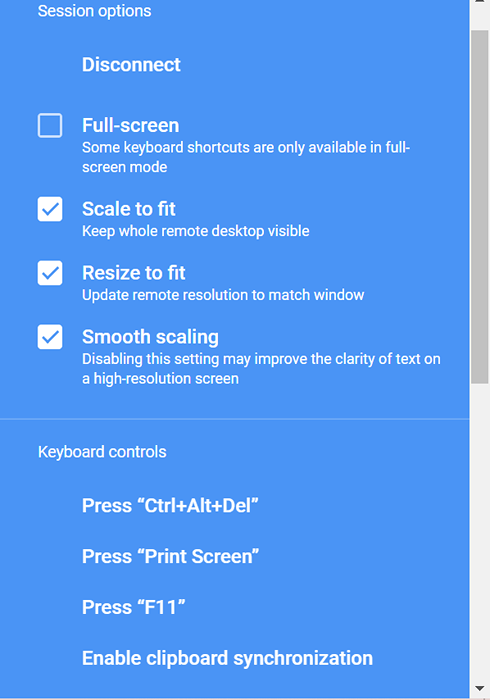
- Po zakończeniu sesji kliknij Rozłączyć się opcja u góry, aby zakończyć połączenie.
- Zdalny komputer może kliknąć Przestań udostępniać Aby powstrzymać ich ekran przed udostępnianiem.
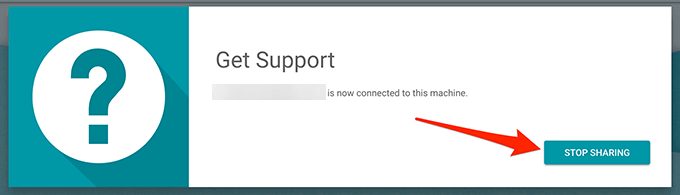
Dostęp do zdalnych urządzeń z Google Remote Desktop
Możesz dodać własne komputery do listy urządzeń, aby nie musisz generować kodu dostępu za każdym razem.
- Otwórz witrynę pulpitu zdalnego Chrome i kliknij Dostęp zdalny patka.
- Przewiń w dół i wybierz przycisk Pobierz.
- Otwórz pobrany plik i pozwól mu zrobić to, co musi. Nie wymaga interakcji od strony użytkownika.
- Załaduj ponownie witrynę pulpitu zdalnego Chrome w przeglądarce, a przycisk pobierania odwróci się do powiedzenia Włączyć coś. Kliknij go, aby włączyć funkcję.
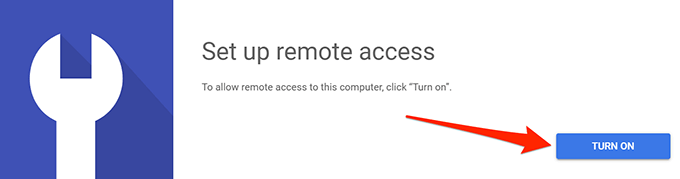
- Poprosi Cię o skonfigurowanie nazwy komputera. To właśnie pojawi się na maszynach, z których będziesz się z tym połączyć. Wprowadź nazwę i kliknij Następny.

- Musisz skonfigurować szpilkę z co najmniej 6 liczbami. Będzie używany do uwierzytelniania na komputerze zdalnym. Wprowadź swój pin w danych polach i kliknij Początek.
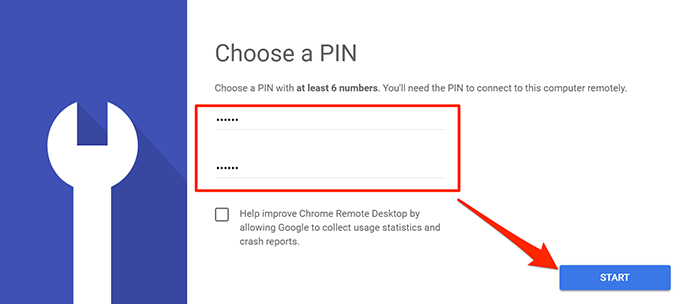
- Aby uzyskać dostęp do tego komputera ze zdalnego komputera, otwórz witrynę pulpitu zdalnego Chrome na komputerze zdalnym, kliknij Dostęp zdalny karta, a następnie wybierz komputer z listy.
Upewnij się, że komputer nie przechodzi w tryb uśpienia lub nie będziesz mógł się z nim połączyć.
- « Jak zablokować Internet Explorer dostęp do Internetu
- 6 Wyszukiwarki prywatności do bezpiecznego przeglądania sieci »

